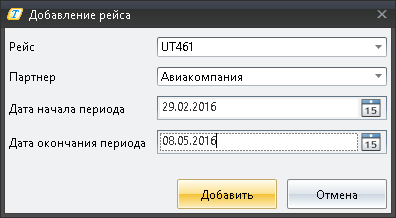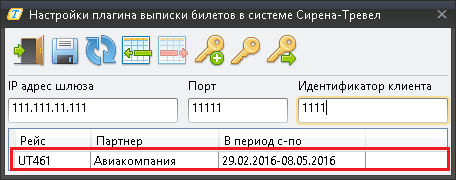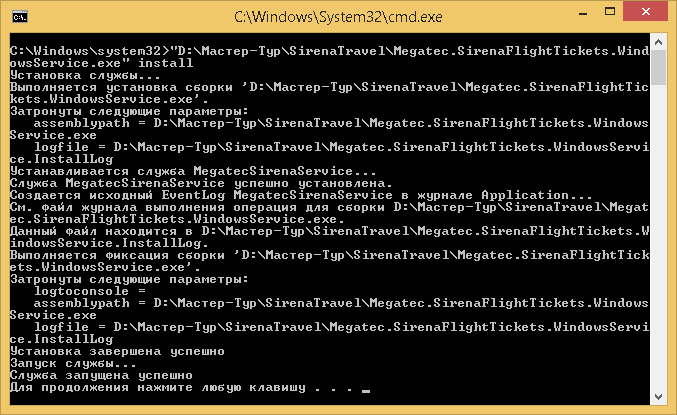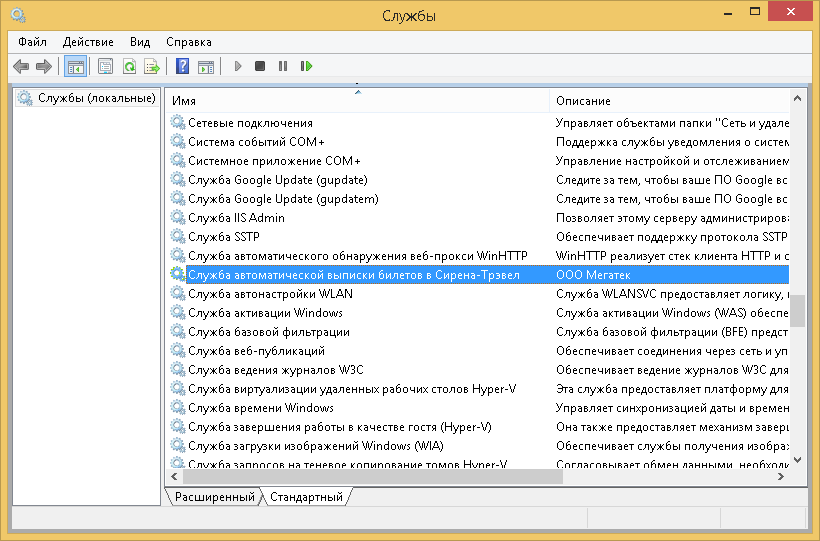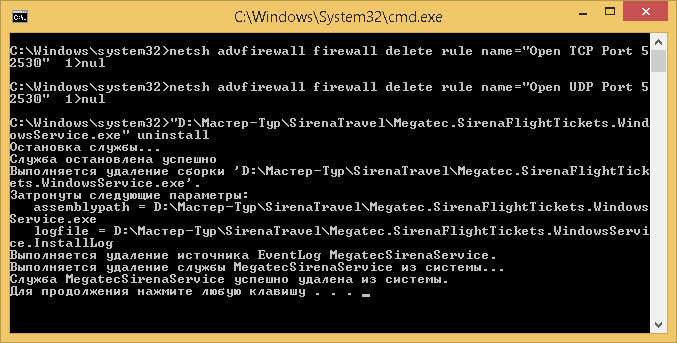Мастер-Тур:Дополнительный модуль Выписка билетов в Сирена-Трэвел — различия между версиями
| [непроверенная версия] | [досмотренная версия] |
Porunova (обсуждение | вклад) (→Создание ключей шифрования) |
|||
| (не показано 7 промежуточных версий 1 участника) | |||
| Строка 1: | Строка 1: | ||
Версия статьи от {{REVISIONDAY}}-{{REVISIONMONTH}}-{{REVISIONYEAR}}. | Версия статьи от {{REVISIONDAY}}-{{REVISIONMONTH}}-{{REVISIONYEAR}}. | ||
| + | <table style="color:black; background-color:#ffffcc;" cellpadding="10" cellspacing="0" border="1"> | ||
| + | <tr> | ||
| + | <td> | ||
| + | Поддерживаемые версии:<br /> | ||
| + | Начиная с 2009.2.22.0<br /> | ||
| + | </td> | ||
| + | </tr> | ||
| + | </table> | ||
| + | <br /> | ||
==Введение== | ==Введение== | ||
===Обзор=== | ===Обзор=== | ||
| Строка 9: | Строка 18: | ||
===Установка модуля=== | ===Установка модуля=== | ||
| − | В ПК «Мастер-Тур» версии 2009.2. | + | В ПК «Мастер-Тур» версии 2009.2.22.0 и выше модуль устанавливается путем обновления клиентской части: в рабочий каталог приложения копируются файлы<br /> |
<code>Megatec.MasterTour.Plugins.SirenaFlightTickets.UI.dll</code><br /> | <code>Megatec.MasterTour.Plugins.SirenaFlightTickets.UI.dll</code><br /> | ||
| Строка 23: | Строка 32: | ||
* Дата окончания срока действия заграничного паспорта | * Дата окончания срока действия заграничного паспорта | ||
* № мобильного телефона | * № мобильного телефона | ||
| − | В админке ПК «Мастер-Тур» необходимо включить | + | В админке ПК «Мастер-Тур» необходимо включить action ''Плагин Выписки билетов в Сирене → Разрешить аннулировать билет'', разрешающий пользователю удалять номер билета.<br /> |
| + | * Необходимо заключить договор с '''Сиреной''' для получения идентификатора клиента и доступа в закрытую секцию их сайта. | ||
| + | |||
| + | * После заключения договора с Сиреной в техподдержку последней необходимо сообщить ip адрес, с которого будет разрешен доступ в api Сирены. С других ip адресов (в рамках полученного clientID) api Сирены доступно не будет. ''Например, будет невозможно зарегистрировать ключи шифрования''. | ||
| + | |||
| + | * Для каждой среды ''(учебной, тестовой, рабочей)'' нужно регистрировать свой ключ шифрования. Данный плагин не умеет хранить несколько ключей для разных сред. | ||
===Создание ключей шифрования=== | ===Создание ключей шифрования=== | ||
| Строка 29: | Строка 43: | ||
[[Файл: ep_140.png|x500px|Настройки плагина выписки билетов в системе Сирена-Трэвел]]<br />. | [[Файл: ep_140.png|x500px|Настройки плагина выписки билетов в системе Сирена-Трэвел]]<br />. | ||
| − | Затем | + | Затем авторизоваться по ссылке [https://private.sirena-travel.ru/demands/ sirena-travel.ru] и создать заявку. |
При создании заявки выбрать: | При создании заявки выбрать: | ||
* '''Тип заявки''' - Подтверждение ключей | * '''Тип заявки''' - Подтверждение ключей | ||
| Строка 43: | Строка 57: | ||
==Работа с модулем== | ==Работа с модулем== | ||
===Установить/снять разрешение на выписку (ручной режим)=== | ===Установить/снять разрешение на выписку (ручной режим)=== | ||
| − | Чтобы установить разрешение на выписку билета, необходимо в экране ПК «Мастер-Тур» → Загрузка услуг → Список на услугу (сортировка Туристы по | + | Чтобы установить разрешение на выписку билета, необходимо в экране ПК «Мастер-Тур» → Загрузка услуг → Список на услугу (сортировка Туристы по услугам) выделить строки с туристами, для которых устанавливается разрешение, и в надстройке '''Сирена''' [[Файл: ep_144.png|Сирена]] выбрать пункт Установить/снять разрешение на выписку. |
[[Файл: am_063.png|left|Предупреждение]]<br /> | [[Файл: am_063.png|left|Предупреждение]]<br /> | ||
| Строка 61: | Строка 75: | ||
===Выписать билет (автоматический режим)=== | ===Выписать билет (автоматический режим)=== | ||
| − | Для выписки билета в автоматическом режиме необходимо установить службу | + | Для выписки билета в автоматическом режиме необходимо установить службу [[Мастер-Тур:Дополнительный модуль Выписка билетов в Сирена-Трэвел#Служба автоматической выписки билетов в Сирена-Трэвел|Служба автоматической выписки билетов в Сирена-Трэвел]] и в экране ПК «Мастер-Тур» → Загрузка услуг → Список на услугу, необходимо добавить задание в экране '''Настройки плагина выписки билетов в системе Сирена-Трэвел'''.<br /> |
[[Файл: ep_146.png|Добавление рейса]]<br /> | [[Файл: ep_146.png|Добавление рейса]]<br /> | ||
| Строка 75: | Строка 89: | ||
* путевка должна быть полностью оплачена; | * путевка должна быть полностью оплачена; | ||
* в путевке по туристам на услуге авиаперелет должны быть все данные указанные в [[Мастер-Тур:Дополнительный модуль Выписка билетов в Сирена-Трэвел#Подготовка данных|предусловии]]; | * в путевке по туристам на услуге авиаперелет должны быть все данные указанные в [[Мастер-Тур:Дополнительный модуль Выписка билетов в Сирена-Трэвел#Подготовка данных|предусловии]]; | ||
| − | * код авиакомпании, номер рейса, партнер, период дат с по, по услуге авиаперелет должны соответствовать тем данным, что указал пользователь в настройках задания. | + | * код авиакомпании, номер рейса, партнер, период дат с по, по услуге авиаперелет должны соответствовать тем данным, что указал пользователь в настройках задания; |
| + | * в путевке не должно быть инфанта, если он есть, то выписать билет можно будет только в ручном режиме, так как для него нужно указать сопровождающего. | ||
Задание отправляет данные туристов по услуге авиаперелет на выписку билета в Сирену. | Задание отправляет данные туристов по услуге авиаперелет на выписку билета в Сирену. | ||
| − | |||
| − | |||
| − | |||
В новой колонке '''Выписан''' по каждому билету автоматически проставляется признак «Выписан», в колонке '''№ а/б''' проставляется номер билета, пришедший из Сирены, в колонке '''Дата''' проставляется текущая дата. | В новой колонке '''Выписан''' по каждому билету автоматически проставляется признак «Выписан», в колонке '''№ а/б''' проставляется номер билета, пришедший из Сирены, в колонке '''Дата''' проставляется текущая дата. | ||
В историю путевки делается запись о выписке билета.<br /> | В историю путевки делается запись о выписке билета.<br /> | ||
| − | |||
===Аннулировать билет=== | ===Аннулировать билет=== | ||
| Строка 97: | Строка 108: | ||
Если билеты аннулированны в Сирене, то признаки '''К выписке''' и '''Выписан''' обнуляются, после чего менеджеры могут вносить изменения в путевку и услуги. | Если билеты аннулированны в Сирене, то признаки '''К выписке''' и '''Выписан''' обнуляются, после чего менеджеры могут вносить изменения в путевку и услуги. | ||
| + | ==Служба автоматической выписки билетов в Сирена-Трэвел== | ||
| + | * ''Служба автоматической выписки билетов в Сирена-Трэвел'' должна устанавливаться на компьютере, имеющем доступ к серверу баз данных, или на компьютере, который сам является сервером баз данных (установлен MS SQL Server). | ||
| + | |||
| + | * На жестком диске необходимо создать папку SirenaTravel и скопировать в неё файлы из папки '''Служба автовыписки билетов в Сирена-Трэвел''' | ||
| + | * Настройка конфигурационного файла ''Megatec.SirenaFlightTickets.WindowsService.exe.config''. | ||
| + | |||
| + | {| border="1" cellpadding="8" style="background-color:#F9F9F9; border:#AAAAAA; border-collapse:collapse" | ||
| + | |||
| + | |- style="background-color:#F2F2F2" | ||
| + | |||
| + | ! width="2%" | № | ||
| + | ! width="10%" | Описание | ||
| + | ! width="38%" | Значение | ||
| + | ! width="50%" | Настройка | ||
| + | |||
| + | |- style="vertical-align:text-top" | ||
| + | |||
| + | | 1 | ||
| + | | Строка подключения | ||
| + | | Строка подключения к базе данных ПК «Мастер-Тур» указывается в секции ''appSettings''. | ||
| + | | <syntaxhighlight lang="xml" enclose="div"> | ||
| + | <add key="connectionString" value="Data Source=DataSource; Initial Catalog=InitialCatalog;User Id=UserId;Password=Password;Application Name=PaymentsService" /> | ||
| + | </syntaxhighlight> | ||
| + | |||
| + | |- style="vertical-align:text-top" | ||
| + | |||
| + | | 2 | ||
| + | | Логирование | ||
| + | | Настройки логирования задаются в секции ''loggerSection''. | ||
| + | | <syntaxhighlight lang="xml" enclose="div"> | ||
| + | <Logger level="ALL" name="ErrorLog"/> | ||
| + | </syntaxhighlight> | ||
| + | |||
| + | |- style="vertical-align:text-top" | ||
| + | |||
| + | | 3 | ||
| + | | Интервал запуска службы | ||
| + | | Количество минут | ||
| + | | <syntaxhighlight lang="xml" enclose="div"> | ||
| + | <add key="timeInterval" value="60" /> | ||
| + | </syntaxhighlight> | ||
| + | |||
| + | |} | ||
| + | |||
| + | |||
| + | * Установка и запуск службы осуществляется запуском файла ''_Install.bat'' от имени администратора. [[Файл:Bm135.png|Запуск от имени администратора]] | ||
| + | [[Файл:ep_152.png|Установка службы автоматической выписки билетов в Сирена-Трэвел]] | ||
| + | |||
| + | |||
| + | * Корректность установки службы можно проверить следующим образом: '''Пуск → Настройки → Панель управления→ Администрирование → Службы''' далее в списке должна присутствовать служба '''Служба автоматической выписки билетов в Сирена-Трэвел'''. | ||
| + | [[Файл:ep_154.png|Службы]] | ||
| + | |||
| + | |||
| + | Выберите службу, кликом правой кнопки мыши откройте контекстное меню и выберите пункт '''Свойства''' | ||
| + | |||
| + | [[Файл:ep_153.png|Служба автоматической выписки билетов в Сирена-Трэвел]] | ||
| + | |||
| + | |||
| + | |||
| + | * Для удаления службы необходимо запустить файл ''_UnInstall.bat'' от имени администратора. | ||
| + | [[Файл:ep_151.png|Удаление службы автоматической выписки билетов в Сирена-Трэвел]] | ||
[[Category:Мастер-Тур_Дополнительные_модули]] | [[Category:Мастер-Тур_Дополнительные_модули]] | ||
Текущая версия на 09:55, 3 февраля 2017
Версия статьи от 3-02-2017.
|
Поддерживаемые версии: |
Содержание
Введение
Обзор
Плагин «Выписка билетов в Сирена-Трэвел» позволяет осуществлять:
- Простановку разрешений на выписку авиабилетов.
- Отправку и выписку билетов в Сирене в ручном и автоматическом режиме из ПК «Мастер-Тур».
- Получение билетов.
- Печать отчетных документов в ПК «Мастер-Web».
Установка модуля
В ПК «Мастер-Тур» версии 2009.2.22.0 и выше модуль устанавливается путем обновления клиентской части: в рабочий каталог приложения копируются файлы
Megatec.MasterTour.Plugins.SirenaFlightTickets.UI.dll
Megatec.SirenaFlightTickets.Logic.dll.
Подготовка данных
Необходимо создать путевку в ПК «Мастер-Тур» с услугами авиаперелет. По услуге должны быть посажены туристы. По туристу должны быть заведены следующие данные:
- Фамилия
- Имя
- Пол
- Дата рождения
- Номер и серия заграничного или национального паспорта
- Дата окончания срока действия заграничного паспорта
- № мобильного телефона
В админке ПК «Мастер-Тур» необходимо включить action Плагин Выписки билетов в Сирене → Разрешить аннулировать билет, разрешающий пользователю удалять номер билета.
- Необходимо заключить договор с Сиреной для получения идентификатора клиента и доступа в закрытую секцию их сайта.
- После заключения договора с Сиреной в техподдержку последней необходимо сообщить ip адрес, с которого будет разрешен доступ в api Сирены. С других ip адресов (в рамках полученного clientID) api Сирены доступно не будет. Например, будет невозможно зарегистрировать ключи шифрования.
- Для каждой среды (учебной, тестовой, рабочей) нужно регистрировать свой ключ шифрования. Данный плагин не умеет хранить несколько ключей для разных сред.
Создание ключей шифрования
Перед работой необходимо создать ключ шифрования. Для этого надо перейти в ПК «Мастер-Тур» → Настройки → Сирена-Трэвел. В экране Настройки плагина выписки билетов в системе Сирена-Трэвел ввести: IP адрес шлюза, порт (IP адрес и порт нужно смотреть здесь), идентификатор клиента (ID клиента получается от Сирены при заключении с ними договора) и нажать на кнопку ![]() Создать ключи шифрования.
Создать ключи шифрования.

.
Затем авторизоваться по ссылке sirena-travel.ru и создать заявку. При создании заявки выбрать:
- Тип заявки - Подтверждение ключей
- Вид работы - Для интернет-клиента
Ввести:
- ЦБА - это среда ГРУ, ГРС, ГРТ
- ID клиента
- Дайджест. Скопировать дайджест можно используя кнопку
 Копировать дайджест открытого ключа в буфер обмена .
Копировать дайджест открытого ключа в буфер обмена . - Примечания. Скопировать ключ, используя кнопку
 Копировать открытый ключ в буфер обмена .
Копировать открытый ключ в буфер обмена .
После того, как статус заявки станет полностью исполнено, можно приступать к работе.
Работа с модулем
Установить/снять разрешение на выписку (ручной режим)
Чтобы установить разрешение на выписку билета, необходимо в экране ПК «Мастер-Тур» → Загрузка услуг → Список на услугу (сортировка Туристы по услугам) выделить строки с туристами, для которых устанавливается разрешение, и в надстройке Сирена ![]() выбрать пункт Установить/снять разрешение на выписку.
выбрать пункт Установить/снять разрешение на выписку.
В админке ПК «Мастер-Тур» необходимо включить экшен Плагин Выписки билетов в Сирене → Разрешить проставлять разрешения на выписку,
разрешающий пользователю проставлять статус К выписке.
В ручном режиме можно отметить любую путевку/фамилию, как полностью оплаченную, так и неоплаченную, или оплаченную частично.
В путевках, у которых проставлен признак К выписке в истории по путевке создается запись с указанием номера рейса, разрешения на выписку, пользователь.
Выписать билет (ручной режим)
Авиакассир выделяет и в экране Загрузка услуг → Список на услугу (сортировка Туристы по услуге) строки с разрешением «К выписке» и нажимает Надстройки Сирена → Выписать билет. В случае отсутствия данных по туристу или технических ошибок на экране ПК «Мастер-Тур» появляется соответствующее сообщение, после внесения исправлений авиакассир повторяет выписку.
Если авиакассир выделил билет, не разрешенный к выписке, то билет не обрабатывается и отправка данных в Сирену не производится.
Авиакассир имеет право выписывать полностью оплаченные билеты, по которым внесены все нужные для выписки данные.
Если билет выписывается для инфанта (ребенок, не достигший 2-х лет), то для Сирены требуется указать из списка пассажиров на рейсе взрослого. Поэтому, при выборе строки с инфантом у авиакассира появляется сообщение, что для данного туриста нужно указать взрослого сопровождающего. После чего авиакассир из предложенного выпадающего меню выбирает нужного пассажира на текущем рейсе.
После выписки билетов в Сирене, выписанный билет автоматически прикрепляется к путевке.
Прикрепленный билет можно будет распечатать агентству из л/к ПК «Мастер-Web». Просмотр билета в ПК «Мастер-Тур» осуществляется через дополнительный модуль Прикрепление файлов к путевке.
Выписать билет (автоматический режим)
Для выписки билета в автоматическом режиме необходимо установить службу Служба автоматической выписки билетов в Сирена-Трэвел и в экране ПК «Мастер-Тур» → Загрузка услуг → Список на услугу, необходимо добавить задание в экране Настройки плагина выписки билетов в системе Сирена-Трэвел.
- код авиакомпании и номер рейса;
- партнер;
- дата начала периода;
- дата окончания периода.
Также должны быть выполнены следующие требования:
- путевка должна быть полностью оплачена;
- в путевке по туристам на услуге авиаперелет должны быть все данные указанные в предусловии;
- код авиакомпании, номер рейса, партнер, период дат с по, по услуге авиаперелет должны соответствовать тем данным, что указал пользователь в настройках задания;
- в путевке не должно быть инфанта, если он есть, то выписать билет можно будет только в ручном режиме, так как для него нужно указать сопровождающего.
Задание отправляет данные туристов по услуге авиаперелет на выписку билета в Сирену.
В новой колонке Выписан по каждому билету автоматически проставляется признак «Выписан», в колонке № а/б проставляется номер билета, пришедший из Сирены, в колонке Дата проставляется текущая дата.
В историю путевки делается запись о выписке билета.
Аннулировать билет
Аннуляция билета производится авиакассиром только напрямую из Сирены вручную в экране Список на услуг (Надстройки Сирена → Аннулировать билет). Если билеты по туристам выписаны, то в ПК «Мастер-Тур» нельзя производить следующие операции с путевкой и услугой авиаперелет:
- аннулировать путевку;
- изменять (дату, тариф, рейс, направление), удалять услугу авиаперелет;
- снимать и добавлять туристов по услуге авиаперелет, менять количествово человек по услуге;
- редактировать ФИО и данные туристов по услуге авиаперелет;
- изменять рассадку туристов с рейса на рейса в экране Загрузка услуг.
При попытке внести указанные изменения менеджеру будет выдаваться сообщение. Если билеты аннулированны в Сирене, то признаки К выписке и Выписан обнуляются, после чего менеджеры могут вносить изменения в путевку и услуги.
Служба автоматической выписки билетов в Сирена-Трэвел
- Служба автоматической выписки билетов в Сирена-Трэвел должна устанавливаться на компьютере, имеющем доступ к серверу баз данных, или на компьютере, который сам является сервером баз данных (установлен MS SQL Server).
- На жестком диске необходимо создать папку SirenaTravel и скопировать в неё файлы из папки Служба автовыписки билетов в Сирена-Трэвел
- Настройка конфигурационного файла Megatec.SirenaFlightTickets.WindowsService.exe.config.
| № | Описание | Значение | Настройка |
|---|---|---|---|
| 1 | Строка подключения | Строка подключения к базе данных ПК «Мастер-Тур» указывается в секции appSettings. | <add key="connectionString" value="Data Source=DataSource; Initial Catalog=InitialCatalog;User Id=UserId;Password=Password;Application Name=PaymentsService" />
|
| 2 | Логирование | Настройки логирования задаются в секции loggerSection. | <Logger level="ALL" name="ErrorLog"/>
|
| 3 | Интервал запуска службы | Количество минут | <add key="timeInterval" value="60" />
|
- Корректность установки службы можно проверить следующим образом: Пуск → Настройки → Панель управления→ Администрирование → Службы далее в списке должна присутствовать служба Служба автоматической выписки билетов в Сирена-Трэвел.
Выберите службу, кликом правой кнопки мыши откройте контекстное меню и выберите пункт Свойства
- Для удаления службы необходимо запустить файл _UnInstall.bat от имени администратора.